|
如何远程关闭别人的电脑?局域网能够很方便大家共享文件、资料等,同时也可以对局域网内的其他电脑进行操作,比如对局域网内的某些电脑进行关机操作,具体是怎么实现的呢?一起来看看远程关闭局域网内其他电脑的操作步骤。
具体方法如下:
1、按“Win+R”打开“运行”窗口,输入“cmd”进入命令提示符界面;
2、从打开的“命令提示符”界面中,输入“shutdown -s”并按回车键;

3、此时将弹出提示窗口,提示“计算机将在1分钟后关机”;
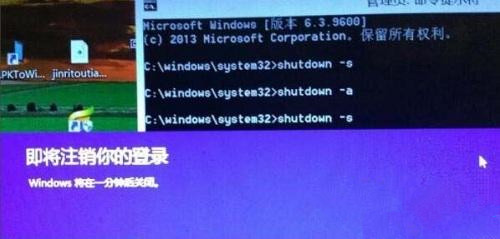
4、如果想取消关机命令,则只需要输入“shutdown -a”命令并按回车键,此时将在任务栏右下角显示“任务已取消”的提示,这表明强制关机命令被取消;

5、如果想关机局域网或广域网中某一台计算机,则使用命令“shutdown -s -m \远程计算机IP地址”即可;
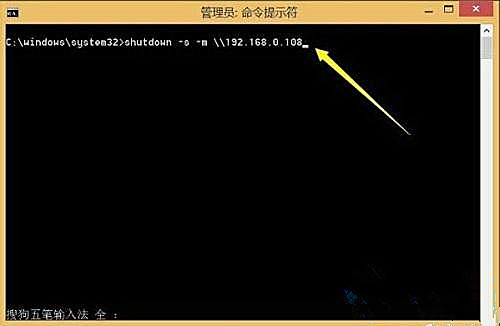
6、要想实现远程关机操作,则远程计算机必须开启“远程强制关机”策略,对此在远程计算机桌面,按“Win+R”打开“运行”窗口,输入“gpedit.msc”打开“系统配置策略”;
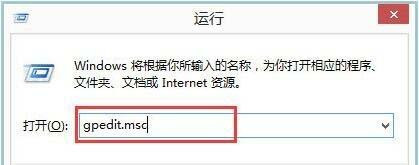
7、打开“系统配置策略”界面后,依次展开“计算机配置”→“Windows 设置”→“安全设置”→“本地策略”→“用户权限分配”,然后在右侧双击打开“从远程系统强制关机”项;
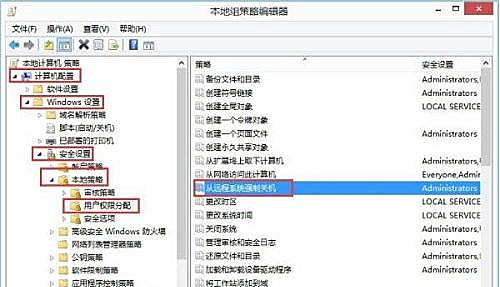
8、并从弹出的“属性”窗口中,点击“添加用户和组”按钮,然后输入并添加“Guest”账户即可,此后就可以实现远程关机此电脑操作了。
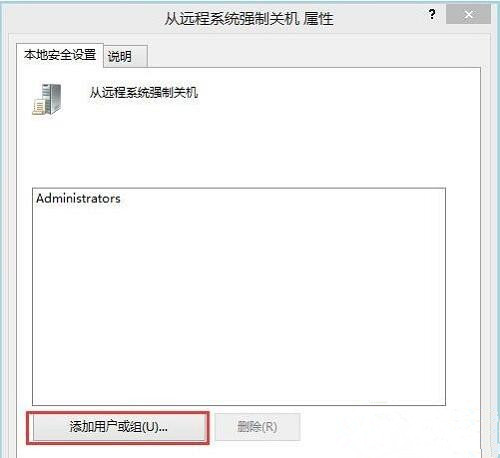
以上就是关于局域网内远程关闭别人电脑的方法啦,有需要的可以按照上面的步骤来操作哦。
|